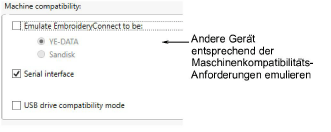
Unter Erweiterte Einstellungen steht eine ganze Reihe von Maschinenkompatibilitätsoptionen zur Verfügung. Es kann unter Umständen erforderlich sein, eine oder mehrere davon zu aktivieren, um die Kompatibilität zwischen Ihrer Maschinensteuerung und dem EmbroideryConnect sicherzustellen. Wenn Sie aus irgendeinem Grund die WiFi-Verbindung mit dem EmbroideryConnect verlieren, lässt sich diese einzig und allein über einen ‘harten Reset’ neu konfigurieren. Lesen Sie hierzu nachfolgend Fehlerbehebung bei EmbroideryConnect für Einzelheiten.
EmbroideryConnect kann andere Gerätearten emulieren. Manche Maschinen können nur Stickmuster von YE-DATA oder Sandisk lesen. Das EmbroideryConnect kann so eingestellt werden, dass es diese emuliert.
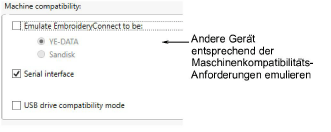
Standardmäßig ist bei den Geräten die serielle USB-Schnittstelle aktiviert, um sie auf dem EmbroideryHub zu konfigurieren. Es empfiehlt sich, die Einstellung aktiviert zu lassen, falls Sie das Gerät neu konfigurieren müssen. Wenn die Stickmaschine jedoch ein Problem mit dem WiFi und der seriellen Schnittstelle hat, müssen sie die Schnittstelle unter Umständen deaktivieren. Es kann vorkommen, dass die Maschine bei angeschlossenem EmbroideryConnect sperrt und eine unerwartete Meldung anzeigt.
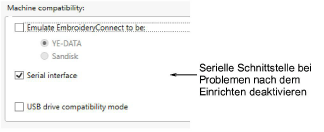
Anmerkung: Wenn Sie die serielle Schnittstelle abschalten und daraufhin die WiFi-Verbindung mit dem EmbroideryConnect verlieren, kann eine Rekonfiguration nur über einen ‘harten Reset’ erfolgen. Lesen Sie hierzu nachfolgend Fehlerbehebung bei EmbroideryConnect für Einzelheiten.
Es gibt die Option, das EmbroideryConnect im ‘USB-Laufwerk-Kompatibilitätsmodus’ auszuführen. Dies kann in manchen Fällen die Maschinenkompatibilität verbessern.
Entfernen Sie das Häkchen bei ‘Serielle Schnittstelle’ und aktivieren Sie ‘USB-Laufwerk-Kompatibilität’. Führen Sie dies nur durch, wenn das Gerät eingerichtet ist und funktioniert.
Wenn Sie das Gerät aus irgendeinem Grund zurücksetzen, stellen Sie sicher, dass ‘Serielle Schnittstelle’ erneut aktiviert wird.